大家都知道win7系统的任务栏右侧会显示时间,在平常的日常工作中可以通过右下角的时间来查看时间。可有的win7用户遇到任务栏不显示时间的情况,这该怎么办呢?右下角不能查看时间的话会很不习惯的,下面由小编跟大家介绍Win7系统任务栏不显示时间解决方法。
如何解决win7系统时间消失不见
在任务栏单击右键,选择“自定义通知图标”。
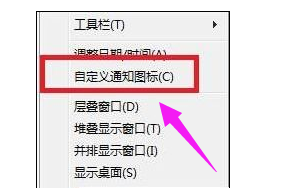
点击【打开或关闭系统图标】。
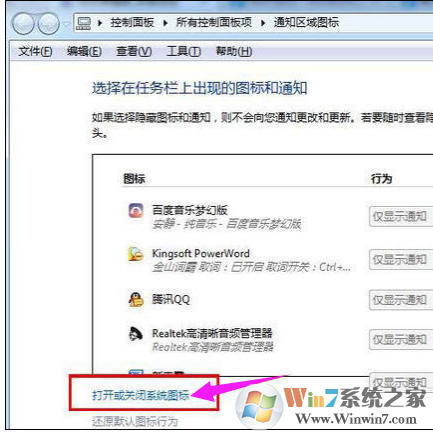
找到“时钟”,将后面的行为设置为“打开”
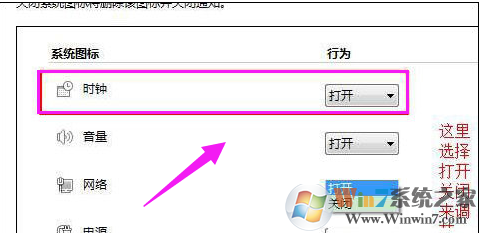
如果上面的操作方法没有效果,按“win + R”打开运行,输入“gpedit.msc”点击确定,打开组策略。
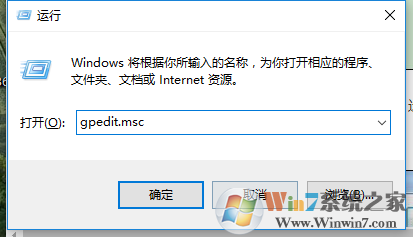
点击左侧的【管理模块】,然后点击【开始菜单和任务栏】。
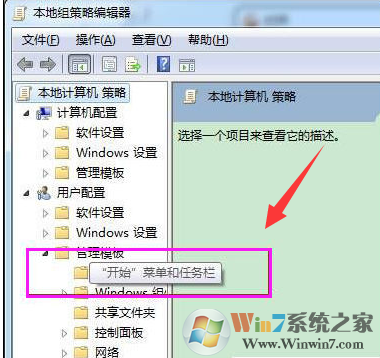
在右侧双击打开【删除“操作中心”图标】,选中“未配置”,点击应用,就可以在步骤3进行设置了。
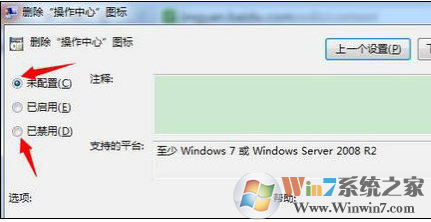
以上就是解决Win7系统任务栏不显示时间的一些操作方法了。有遇到win7系统任务栏时间小时的用户可以参照以上方法解决。
分享到:

